
Java est une technologie populaire basée sur laquelle de nombreux sites Web et programmes informatiques fonctionnent. Cependant, les utilisateurs utilisant le navigateur de Firefox Mozilla ont commencé à faire face à ce que le contenu de Java dans le navigateur Web n'apparaît tout simplement pas.
Mozilla a refusé son navigateur Firefox de tous les plugins NPAPI, sauf Adobe Flash, en commençant par 52 versions. Ce manuel n'est applicable que si vous utilisez le navigateur de version obsolète.
Comment activer le plugin Java pour Firefox?
Afin d'activer JavaScript dans Mozilla Firefox une fois sur la page où vous souhaitez jouer au contenu en ligne Java, cliquez sur le bouton. "Activer Java" Après quoi le navigateur commencera à afficher le contenu de la page Web actuelle.

S'il n'y a pas de message unique sur la page Web que vous pouvez activer Java ou après avoir appuyé sur le bouton "Activer Java", rien ne se passe, puis faites attention à la zone de gauche de la barre d'adresse, où l'icône miniature peut être avec un cube.
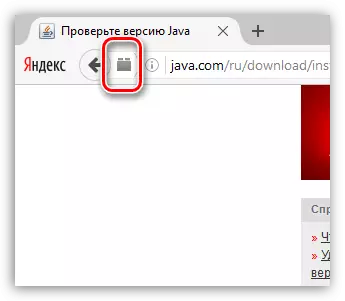
Si cette icône est disponible, cliquez dessus une fois le bouton gauche de la souris. Un menu supplémentaire est affiché à l'écran dans lequel il y a deux éléments:
- "Résoudre temporairement" - Activation des matières Java uniquement sur la page en cours. Mais si vous redémarrez la page, l'accès à Java devra à nouveau fournir;
- "Permettre et souvenir" - Activation Java sur cette page. Après avoir redémarré la page, le contenu de Java continuera d'être disponible.
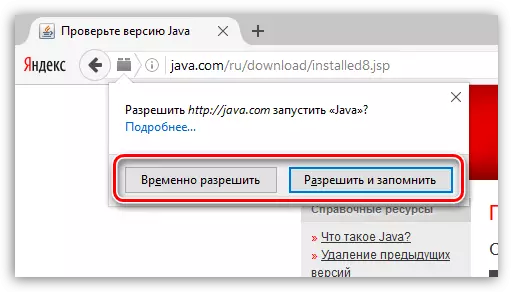
Et si Java n'est toujours pas affiché?
Si les actions décrites ci-dessus n'avaient pas aidé à afficher le contenu de Java, nous pouvons alors conclure qu'une version obsolète de Java est installée sur votre ordinateur ou que ce logiciel n'est pas du tout.
Pour résoudre le problème, allez au menu "Panneau de commande" , placer dans le mode de visualisation en coin supérieur droit "Petits badges" puis ouvrez la section "Programmes et composants".
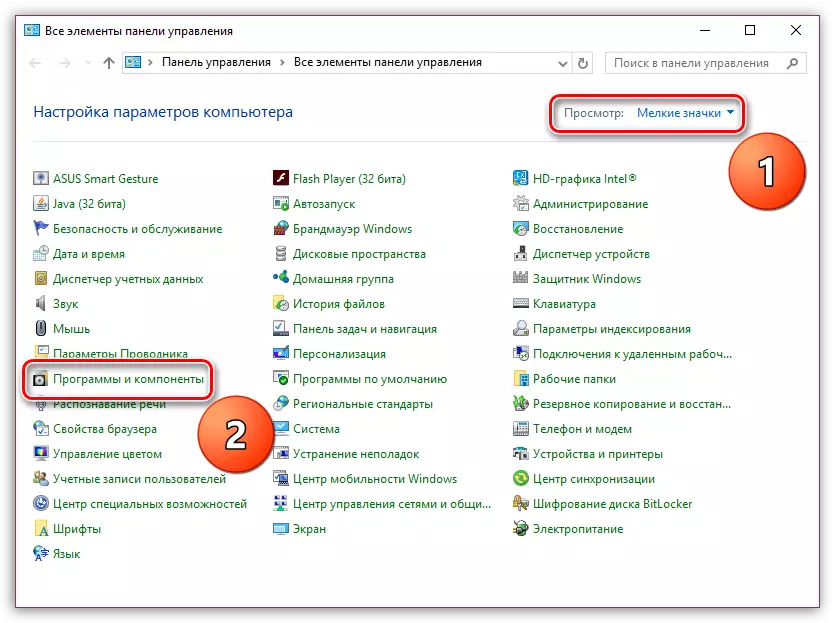
Trouver Java dans la liste des programmes installés, cliquez sur le bouton droit de la souris et sélectionnez l'élément. "Supprimer" . Si le programme est absent, passez immédiatement à la phase d'installation.
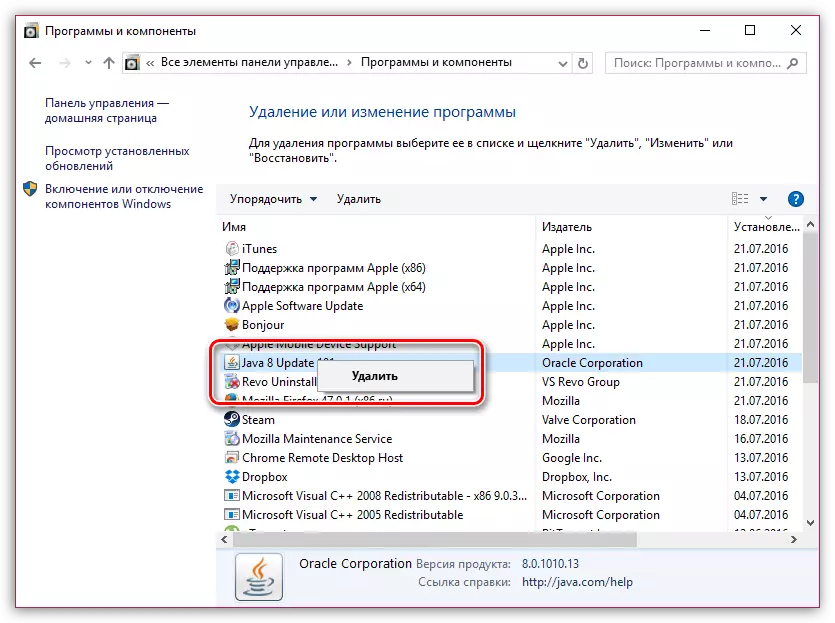
Dès que Java Uninstall est terminé, vous pouvez passer à l'installation de la version fraîche. Pour ce faire, téléchargez le fichier d'installation par référence à la fin de l'article et installez le logiciel sur l'ordinateur.
Enfin, vous ne restez que pour redémarrer Mozilla Firefox, puis répéter la tentative d'activation de Java, comme décrit précédemment. Vérifiez Java sur la performance à Mozilla Firefox, vous pouvez suivre ce lien.
Nous espérons que ces conseils vous ont aidés à éliminer les problèmes des performances de Java dans le navigateur Mozilla Firefox.
Téléchargez Java gratuitement
Chargez la dernière version du programme à partir du site officiel.
